Анализ внешнего потока в SOLIDWORKS Flow Simulation
Введение
У нас есть произвольная емкость, которую мы поместили в поток воды (рис. 1).
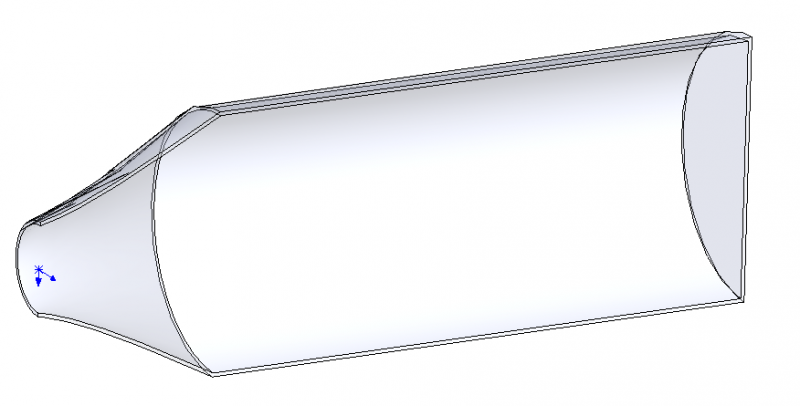
Рис. 1
Добавив модуль Flow Simulation в интерфейс SOLIDWORKS, создаем Новый проект, где можно указывать конфигурацию модели, если такая присутствует, и переименовывать проект (рис. 2).
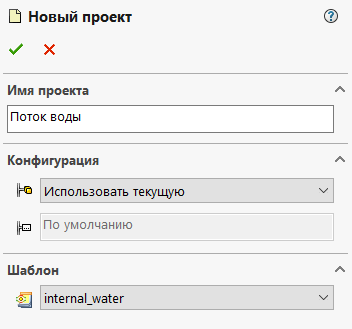
Рис. 2
Постановка задачи
Для задания условий задачи существует несколько способов. В нашем случае мы воспользуемся функцией Мастер проектов. Эта функция автоматически создает новый проект, позволяя задавать имя и конфигурации. Единицы измерения СИ оставим по умолчанию, а вот градусы Кельвина изменим на градусы Цельсия (рис. 3).
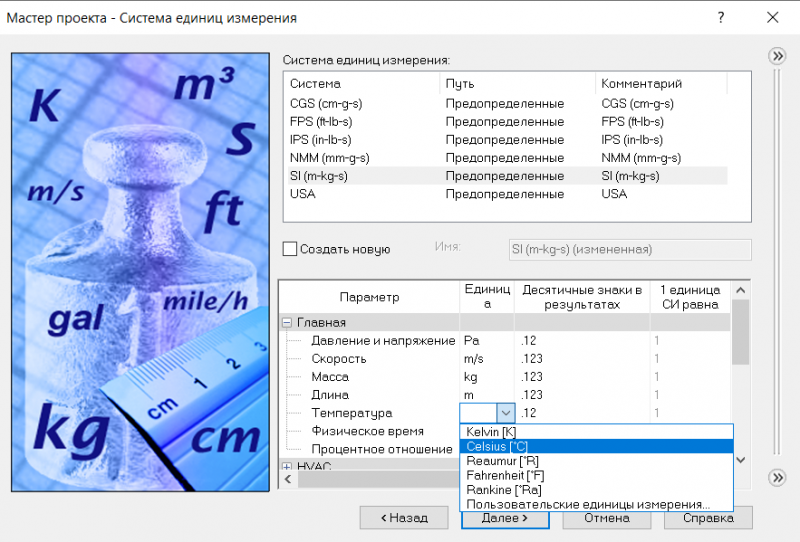
Рис. 3
Далее задаем условия для типа задачи (рис. 4). Во-первых, это задачаВнешняя, то есть поток обтекает твердое тело (баллон). Затем нам понадобится задать условие Нестационарность, так как мы рассматриваем переходный поток, то есть меняющийся со временем. Значения Общее время и Временной шаг оставляем по умолчанию, эти параметры мы сможем уточнить позже. Еще выберем условие Гравитация – и обязательно проверим, чтобы ускорение свободного падения было направлено корректно.
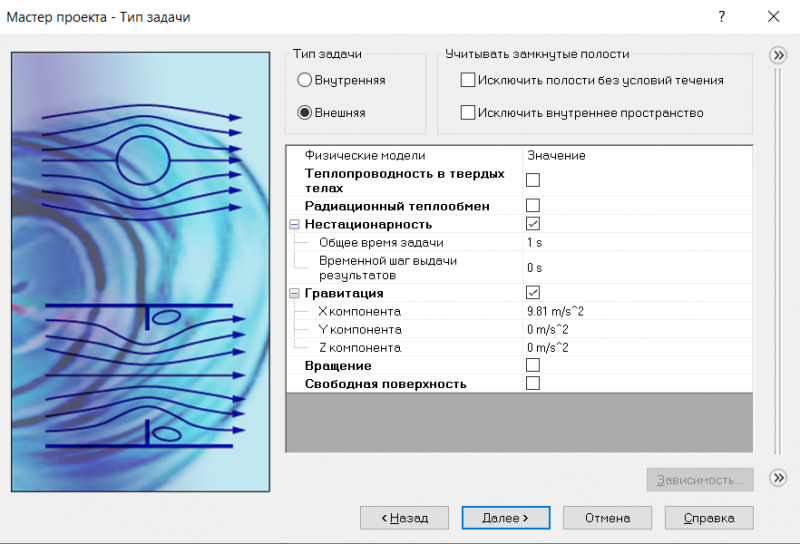
Рис. 4
Следующим шагом задаем текучую среду (рис. 5), в нашем случае это вода. Во вкладке Жидкости выбираем Water. Нажимаем кнопку Далее и переходим к заданию условий на стенках – эти значения мы оставим по умолчанию.
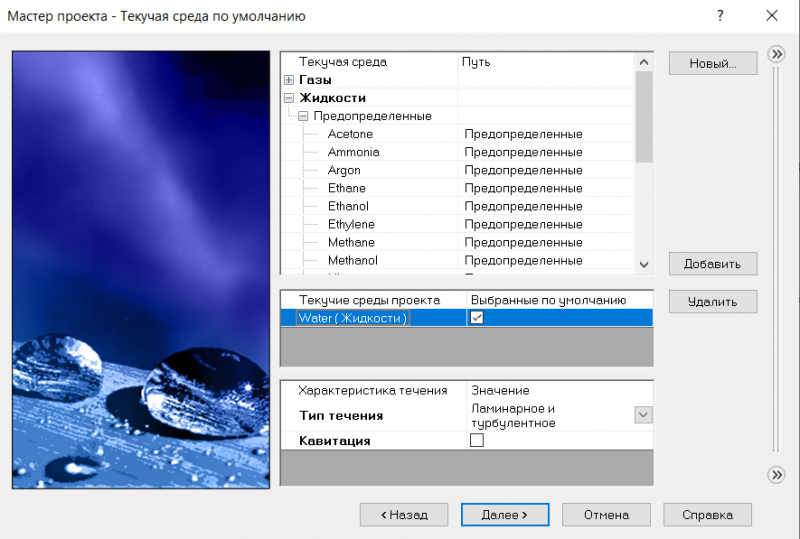
Рис. 5
И наконец в окне Мастер проекта задаем начальные условия задачи (рис. 6). Здесь мы укажем лишь скорость потока по оси Z в противоположном направлении: 5 м/с. В этом же окне можно задавать скорость с помощью зависимостей, табличных значений или формулы.
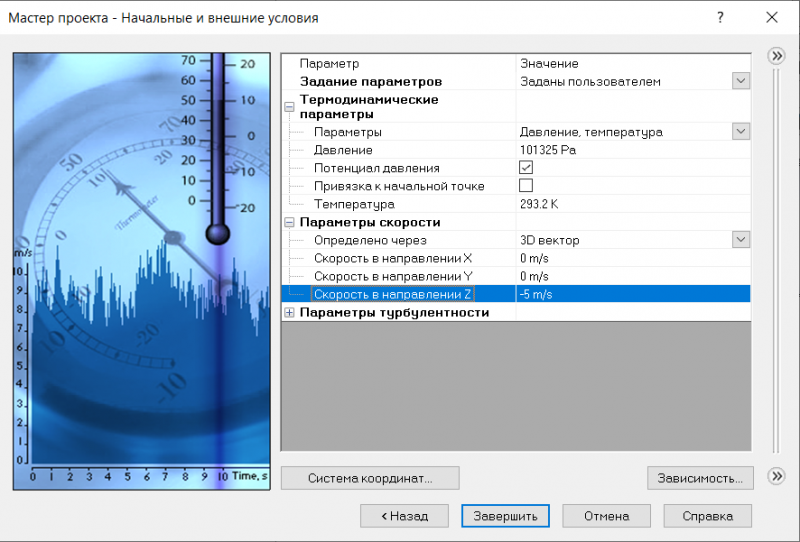
Рис. 6
Что касается Расчетной области (то есть той, в которой будут проводиться вычисления), ее мы задаем произвольно: либо стрелками на модели, либо через задание координат области (рис. 7).
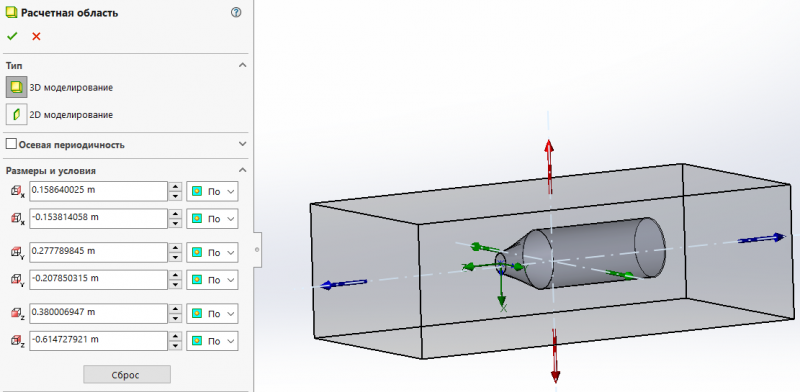
Рис. 7
Опции расчета
Теперь для нашей задачи установим условия нестационарности. Щелкаем правой кнопкой мыши по строке Входные данные и выбираем Опции управления расчетом (рис. 8). В появившемся окне (рис. 9) задаем значение Физическое время, которое подтянулось сюда при выборе нами параметра Нестационарность в Мастере проектов. Этот параметр означает время, до которого будет выполняться расчет; установим для него значение 5 секунд. В этом же окне откроем вкладку Расчет и выберем Шаг по времени – Вручную, равный 1 секунде.
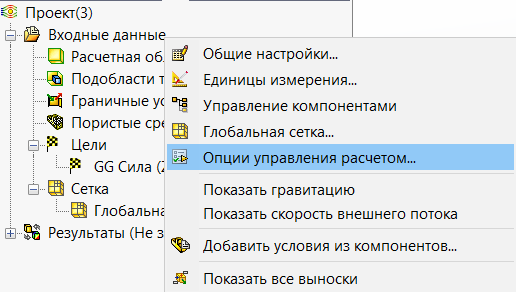
Рис. 8
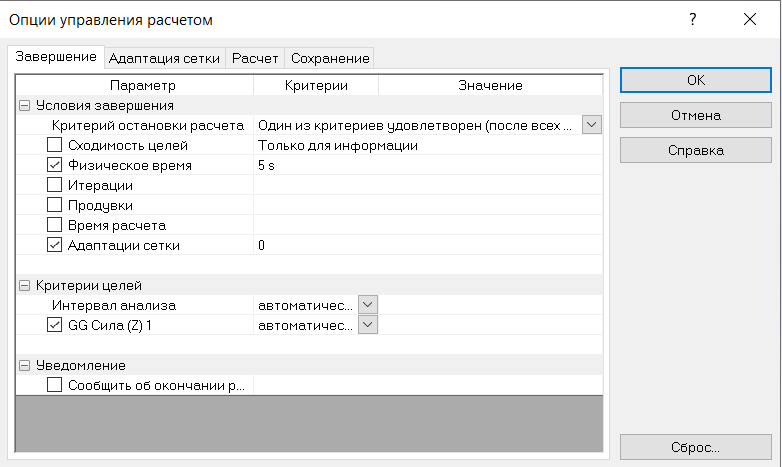
Рис. 9
Далее перейдем во вкладку Адаптация сетки (рис. 10). Адаптация сетки означает дробление ее ячеек, так чтобы их общее количество увеличивалось до тех пор, пока не будет достигнуто заданное разрешение. Flow Simulation автоматически выполняет адаптацию в процессе расчета. Установим максимально допустимое число ячеек: 7 500 000. Для стратегии адаптации сетки (от этого параметра зависит, в какие моменты расчета будет выполняться адаптация сетки) выберем Периодически и Физическое время. Период определим равным одной секунде.
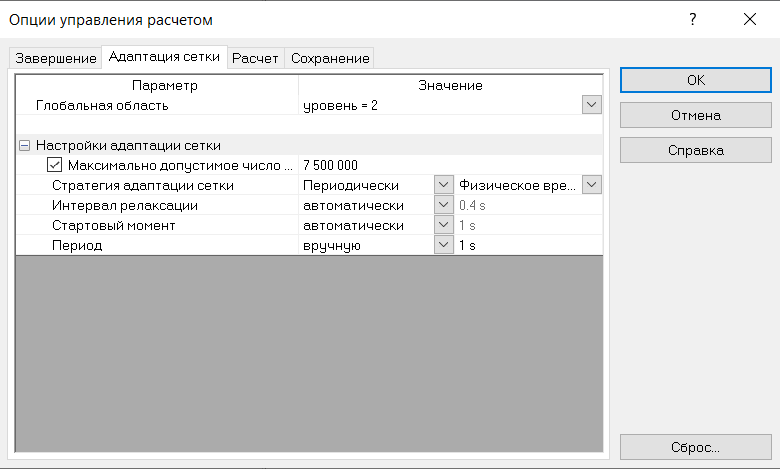
Рис. 10
Глобальная цель
Определим Глобальную цель, которая будет определять силу сопротивления. В нашем случае это сила по оси Z (рис. 11). Правой кнопкой мыши вызываемЦели → Добавить Глобальную цель и выбираем параметр Сила (Z).
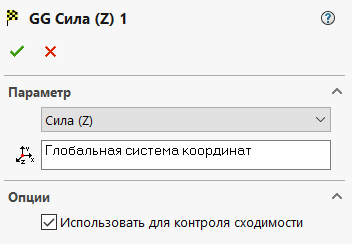
Рис. 11
Результаты
После того как расчет запущен и завершен, мы можем в различных вариантах посмотреть результаты нашего исследования. Для начала построим Картину в сечении, выбрав плоскость сечения Сверху, а в качестве типов отображения Заливку (соответствует давлению) и Вектора (соответствует скорости) – рис. 12.
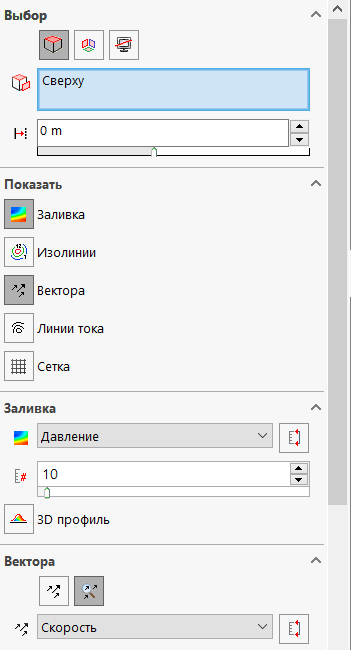
Рис. 12
На эпюре (рис. 13) заметно, что давление внизу выше – сказывается вес воды сверху. Здесь учитывается параметр, известный как потенциал давления. По векторам (стрелкам) мы видим, как поток входит в баллон в нижней части горлышка, а в верхней пытается выйти из него. Взглянув на размер стрелок, которые показывают скорость потока, отметим, что возле стенок они короче, чем в другом месте. Скорость снижается из-за трения стенок.
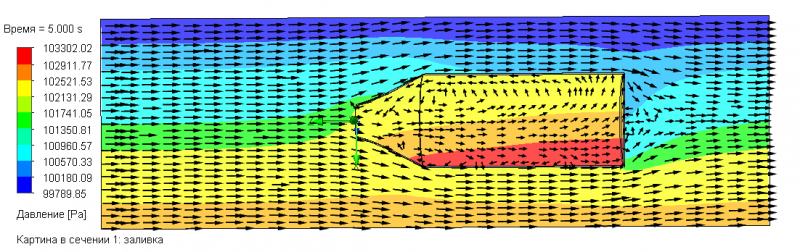
Рис. 13
Создадим еще одну Картину в сечении, установив в качестве типа отображения сетку (рис. 14). После построения эпюры мы видим, что сетка автоматически уточнилась в местах завихренного потока и там, где скорость потока существенно отличается от заданной.

Рис. 14
Теперь откроем в Результатах вкладку Цели и посмотрим значение силы сопротивления (рис. 15). Отрицательные значения появляются как результат несовпадения направления силы с направлением оси Z.
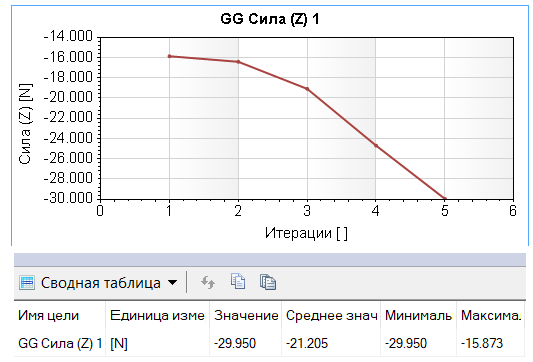
Рис. 15
И, наконец, измерим давление на поверхности цилиндра и его изменение во времени. Открываем в Результатах окно Поверхностные параметры, выбираем грань баллона (рис. 16) и задаем параметр Давление. В этом же окне, но на вкладке Эволюция во времени выбираем все моменты времени и команду Показать.
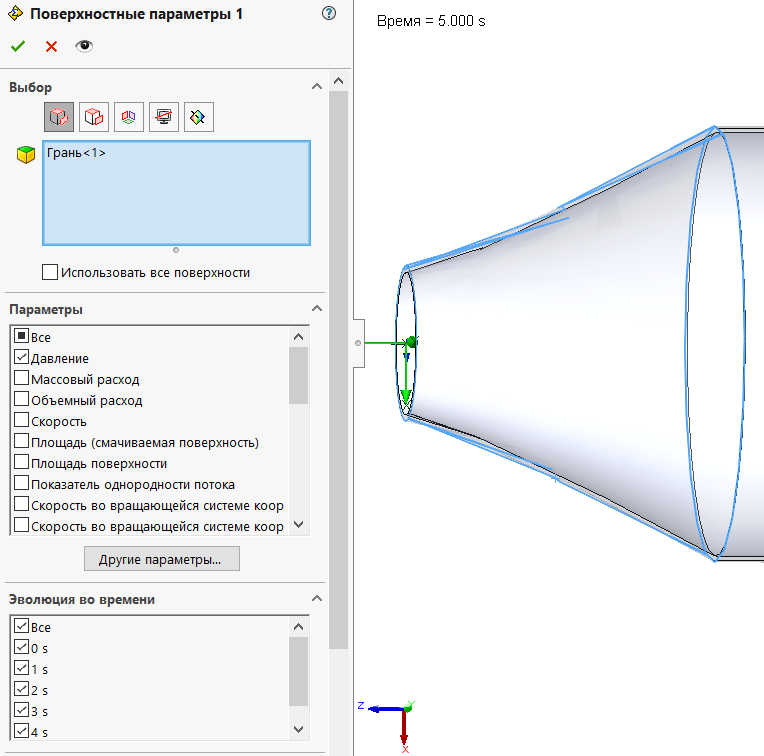
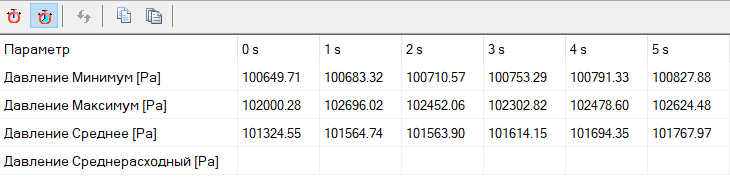
Рис. 16
Вывод
Инженерный модуль SOLIDWORKS Flow Simulation позволяет выполнять точный расчет движения текучих сред, газа или жидкости, внутри и снаружи моделей. Также с помощью этого модуля можно исследовать теплообмен моделей за счет конвекции, излучения и проводимости, используя технологию вычислительной гидрогазодинамики (CFD).
Прежде чем продолжить, напомню, что если чтению учебных материалов вы предпочитаете просмотр уроков, – добро пожаловать на наш YouTube-канал «Школа SOLIDWORKS». Ниже вы найдете видео, где мы учимся анализировать поток средствами Flow Simulation.
Максим Салимов,
технический специалист
по SOLIDWORKS
ГКCSoft
Хотите больше узнать о расчетах в SOLIDWORKS? Читайте наши статьи:
















